Microsoft Edge bao gồm một nút Bing ở góc trên bên phải từ phiên bản 111.0.1661.41. Nó ở đó để giúp bạn làm việc hiệu quả hơn với các tìm kiếm trong khi sử dụng trình duyệt. Tuy nhiên, nếu bạn không muốn sử dụng, có một cách dễ dàng để vô hiệu hóa nút này từ trang cài đặt trình duyệt.
Trong bài viết này, Quantrimang.com sẽ hướng dẫn bạn quy trình xóa nút Bing mới khỏi thanh công cụ Edge và tìm hiểu xem liệu có nên xóa nút này ngay từ đầu hay không.
Nút Bing trong Microsoft Edge là gì?
Nút Bing trong Microsoft Edge cho phép bạn truy cập nhanh vào các tính năng ChatGPT của OpenAI chỉ bằng một cú nhấp chuột. Bằng cách nhấp vào nút Bing, bạn có thể trò chuyện, soạn thảo và nhận thông tin chuyên sâu có giá trị về trang web mà bạn hiện đang xem.
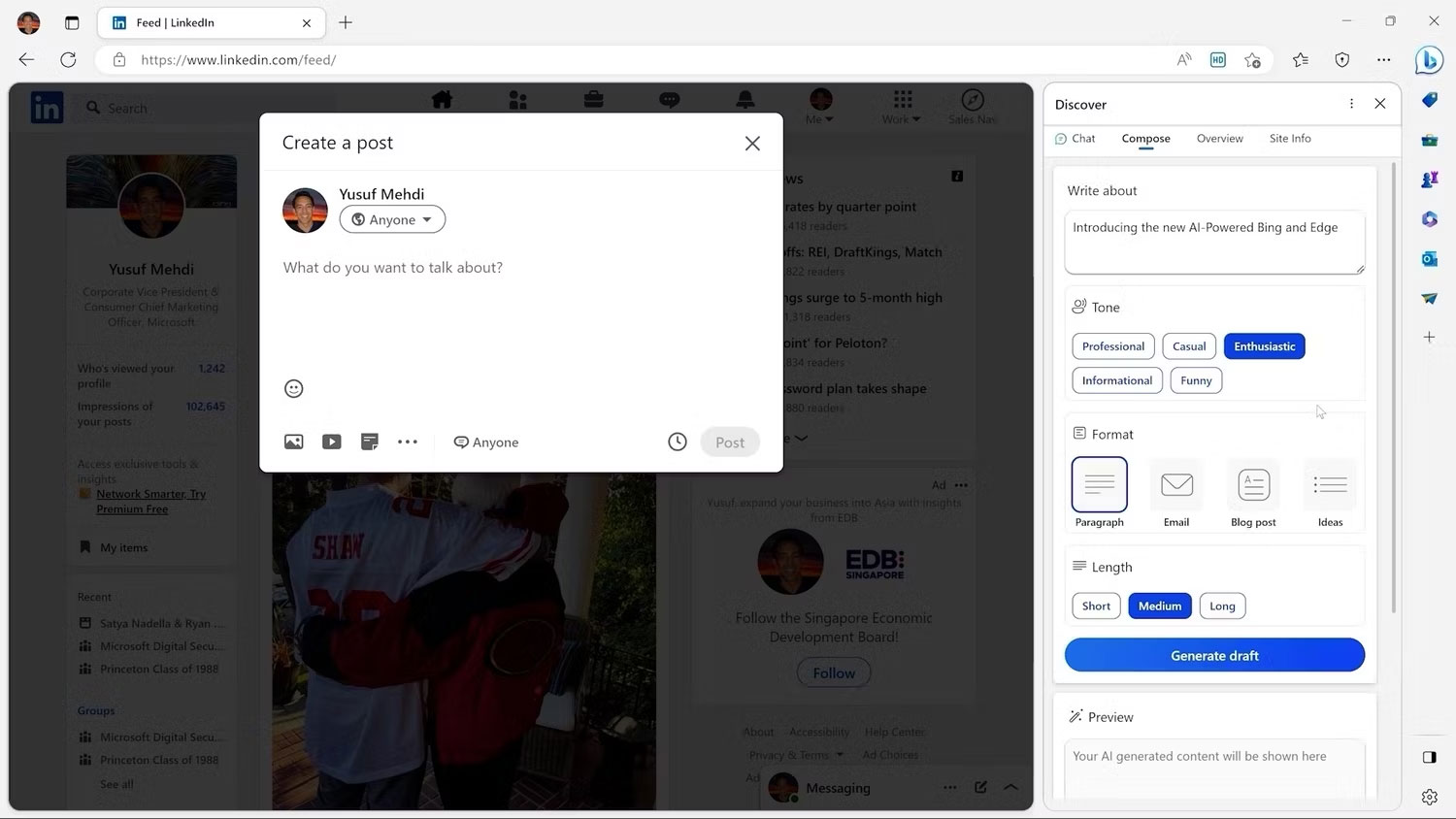
Bing do AI hỗ trợ có thể mang lại lợi ích cho bạn theo nhiều cách. Nó có thể soạn các bài đăng blog và email dài trong vài giây. Không chỉ vậy, bạn còn có thể đặt âm báo và độ dài trong khi yêu cầu Bing soạn nội dung nào đó cho bạn. Nhờ chức năng Chat, bạn cũng có thể yêu cầu Bing tóm tắt một báo cáo tài chính dài mà bạn hiện đang xem trên Edge.
Nhấp vào nút sẽ mở giao diện Bing mới trong thanh bên của Edge, điều đó có nghĩa là bạn không bị phân tâm khỏi bất kỳ nội dung nào hiện đang xem trong trình duyệt.
Cách xóa nút Bing khỏi thanh công cụ Edge
Những người không nhận được bất kỳ lợi ích thực sự nào từ các tính năng AI không cần truy cập nhanh vào nút Bing mới trên Edge. May mắn thay, bạn có thể tắt nó từ trang cài đặt trình duyệt Edge. Làm theo các bước dưới đây để xóa nút Bing khỏi thanh công cụ Edge:
1. Mở Microsoft Edge.
2. Nhấp vào menu 3 dấu chấm ở góc trên bên phải.
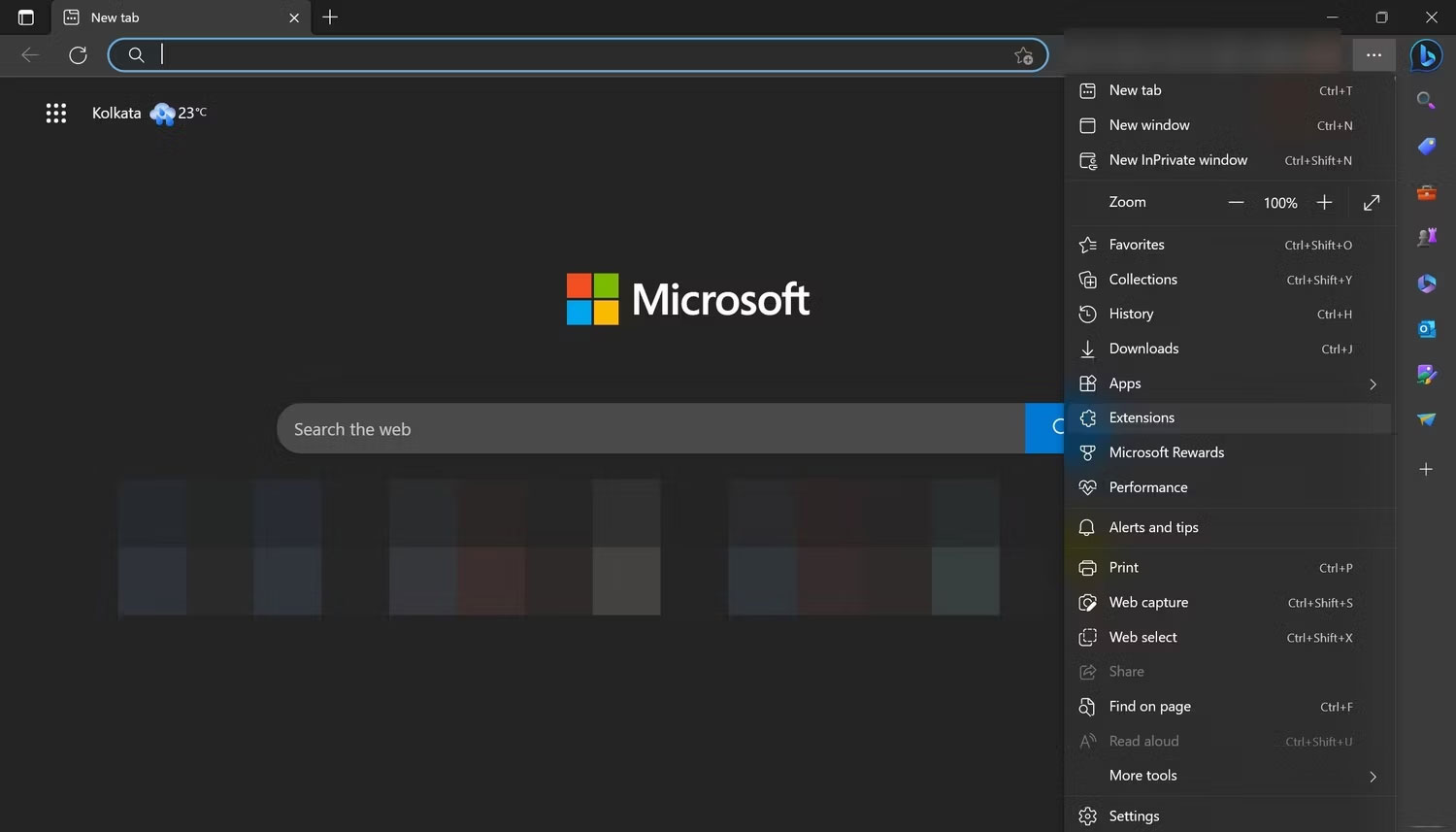
3. Nhấp vào Settings.
4. Sau đó, nhấp vào Sidebar.
5. Tìm App specific settings trên trang.
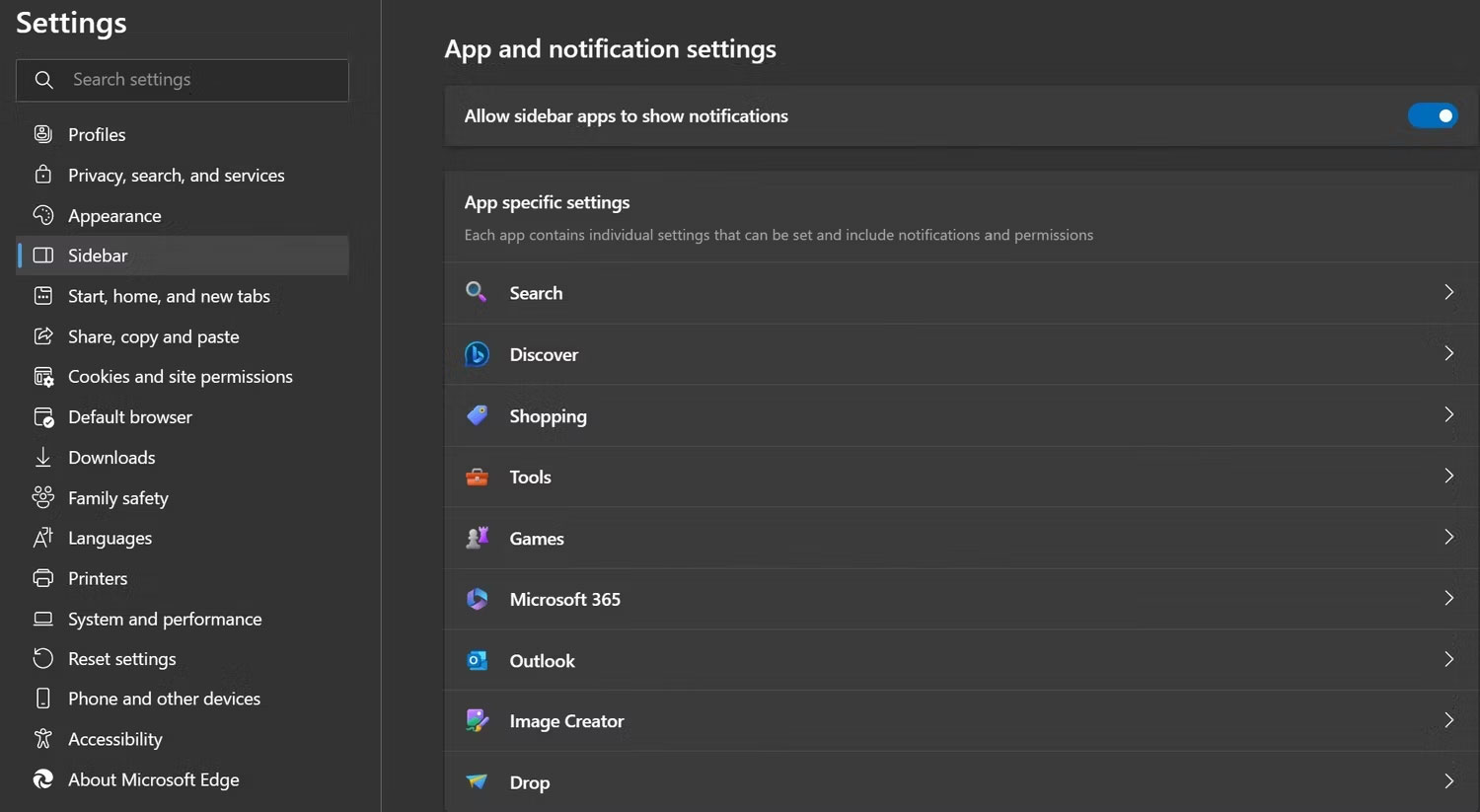
6. Nhấp vào Discover.
7. Tắt công tắc bật/tắt Show Discover.
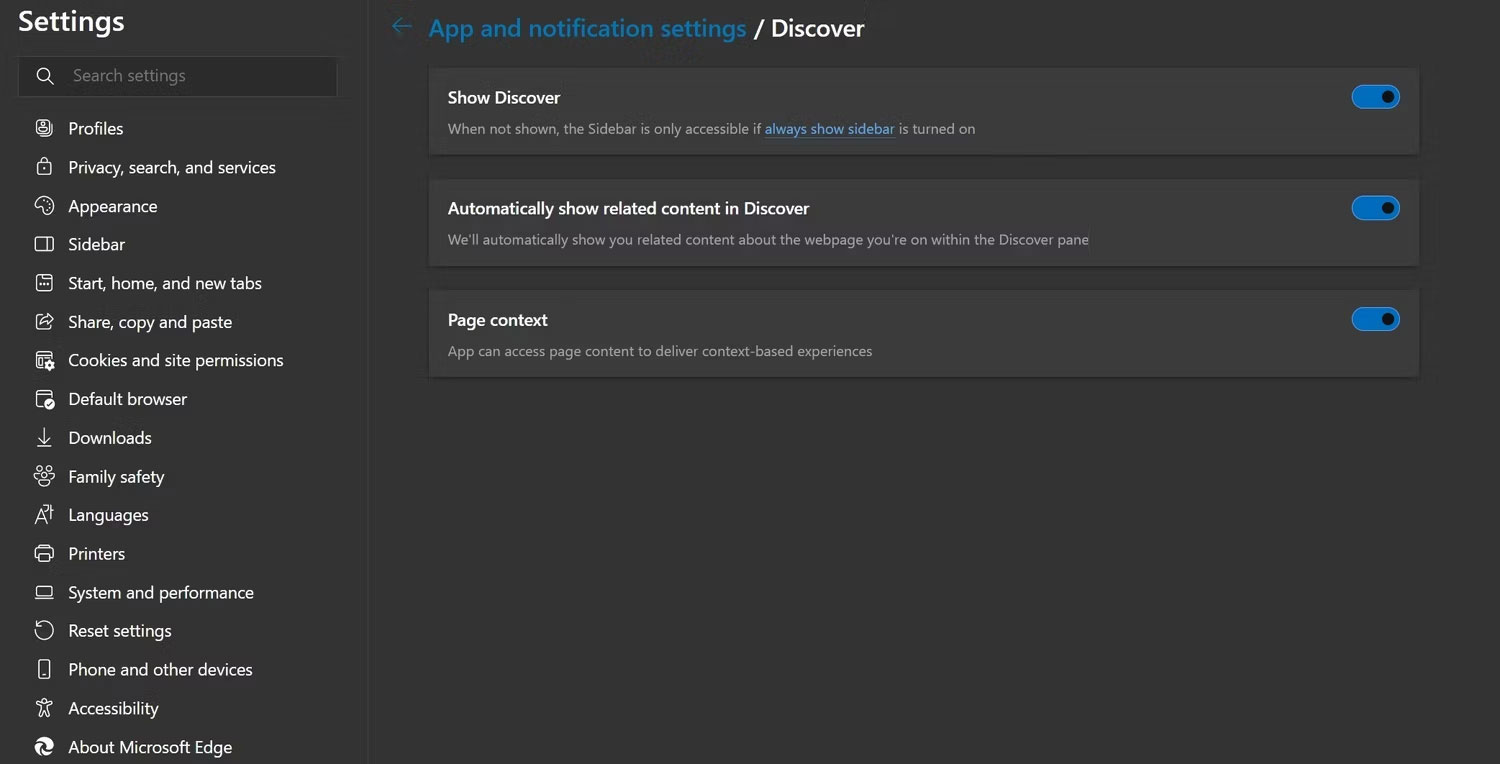
Lưu ý: Ban đầu, việc xóa nút Bing chỉ khả dụng cho Microsoft Edge Canary Channel. Sau đó, Microsoft đã triển khai tính năng này cho Edge Stable và các kênh khác.
Nếu bạn chưa bật Edge Sidebar từ cài đặt trình duyệt, việc tắt nút Bing sẽ khiến thanh bên biến mất khỏi trình duyệt. Nếu bạn muốn thanh bên không có nút Bing, bạn sẽ cần bật nó từ cài đặt Sidebar. Bên cạnh Sidebar, Edge còn nhiều tính năng ẩn khác có thể bạn chưa biết.
Tuy nhiên, nếu không thích Edge và muốn sử dụng bất kỳ trình duyệt nào khác thay thế, bạn có thể gỡ cài đặt Microsoft Edge khỏi PC chạy Windows 10 của mình. Và nếu đang phân vân, bạn có thể dễ dàng tìm hiểu xem Google Chrome hay Microsoft Edge chạy tốt nhất trên Windows 11.
Có nên xóa nút Bing khỏi thanh công cụ không?
Cách tốt nhất để biết liệu bạn có cần nút Bing trong Edge hay không là dành thời gian sử dụng nó, sau đó tìm hiểu tần suất bạn cần công cụ đó khi duyệt web. Nếu thấy mình không sử dụng nó thường xuyên, tốt hơn hết là bạn nên xóa nó khỏi thanh công cụ của trình duyệt.
Tuy nhiên, việc nút Bing không hữu ích với bạn lúc này không có nghĩa là nó sẽ không trở thành thứ bạn sử dụng hàng ngày trong tương lai gần. Vì vậy, bạn nên cập nhật các tính năng mới cho trải nghiệm Bing mới khi Microsoft công bố chúng.
Sau khi làm theo các bước được đề cập ở trên, bạn sẽ có thể xóa nút Bing khỏi thanh công cụ Edge. Nhưng nếu muốn sử dụng lại, bạn có thể tìm thấy cài đặt giống như cách bạn đã làm khi xóa nút này ở trên.
Chúc bạn thực hiện thành công!
 Công nghệ
Công nghệ  AI
AI  Windows
Windows  iPhone
iPhone  Android
Android  Học IT
Học IT  Download
Download  Tiện ích
Tiện ích  Khoa học
Khoa học  Game
Game  Làng CN
Làng CN  Ứng dụng
Ứng dụng 

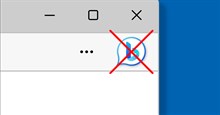
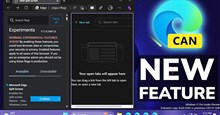















 Linux
Linux  Đồng hồ thông minh
Đồng hồ thông minh  macOS
macOS  Chụp ảnh - Quay phim
Chụp ảnh - Quay phim  Thủ thuật SEO
Thủ thuật SEO  Phần cứng
Phần cứng  Kiến thức cơ bản
Kiến thức cơ bản  Lập trình
Lập trình  Dịch vụ công trực tuyến
Dịch vụ công trực tuyến  Dịch vụ nhà mạng
Dịch vụ nhà mạng  Quiz công nghệ
Quiz công nghệ  Microsoft Word 2016
Microsoft Word 2016  Microsoft Word 2013
Microsoft Word 2013  Microsoft Word 2007
Microsoft Word 2007  Microsoft Excel 2019
Microsoft Excel 2019  Microsoft Excel 2016
Microsoft Excel 2016  Microsoft PowerPoint 2019
Microsoft PowerPoint 2019  Google Sheets
Google Sheets  Học Photoshop
Học Photoshop  Lập trình Scratch
Lập trình Scratch  Bootstrap
Bootstrap  Năng suất
Năng suất  Game - Trò chơi
Game - Trò chơi  Hệ thống
Hệ thống  Thiết kế & Đồ họa
Thiết kế & Đồ họa  Internet
Internet  Bảo mật, Antivirus
Bảo mật, Antivirus  Doanh nghiệp
Doanh nghiệp  Ảnh & Video
Ảnh & Video  Giải trí & Âm nhạc
Giải trí & Âm nhạc  Mạng xã hội
Mạng xã hội  Lập trình
Lập trình  Giáo dục - Học tập
Giáo dục - Học tập  Lối sống
Lối sống  Tài chính & Mua sắm
Tài chính & Mua sắm  AI Trí tuệ nhân tạo
AI Trí tuệ nhân tạo  ChatGPT
ChatGPT  Gemini
Gemini  Điện máy
Điện máy  Tivi
Tivi  Tủ lạnh
Tủ lạnh  Điều hòa
Điều hòa  Máy giặt
Máy giặt  Cuộc sống
Cuộc sống  TOP
TOP  Kỹ năng
Kỹ năng  Món ngon mỗi ngày
Món ngon mỗi ngày  Nuôi dạy con
Nuôi dạy con  Mẹo vặt
Mẹo vặt  Phim ảnh, Truyện
Phim ảnh, Truyện  Làm đẹp
Làm đẹp  DIY - Handmade
DIY - Handmade  Du lịch
Du lịch  Quà tặng
Quà tặng  Giải trí
Giải trí  Là gì?
Là gì?  Nhà đẹp
Nhà đẹp  Giáng sinh - Noel
Giáng sinh - Noel  Hướng dẫn
Hướng dẫn  Ô tô, Xe máy
Ô tô, Xe máy  Tấn công mạng
Tấn công mạng  Chuyện công nghệ
Chuyện công nghệ  Công nghệ mới
Công nghệ mới  Trí tuệ Thiên tài
Trí tuệ Thiên tài